如何设置CAD标注字体大小?
来源:网络收集 点击: 时间:2024-05-22【导读】:
如何设置CAD标注字体大小?先输入命令“D”,修改标注样式,在窗口中点击文字,然后修改文字高度即可。工具/原料more电脑:笔记本 E1-571G 系统:Windows7 x64位 AutoCAD 2018 x64位方法/步骤1/5分步阅读 2/5
2/5 3/5
3/5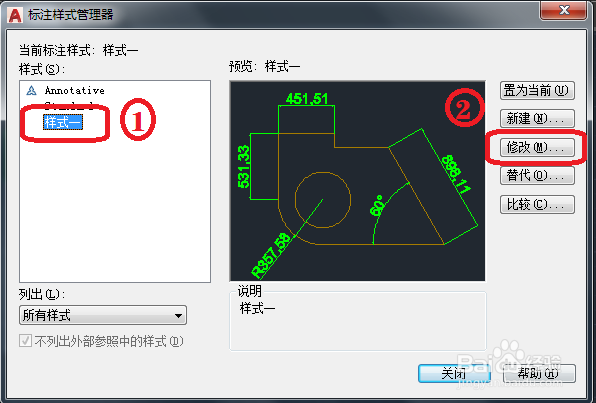 4/5
4/5 5/5
5/5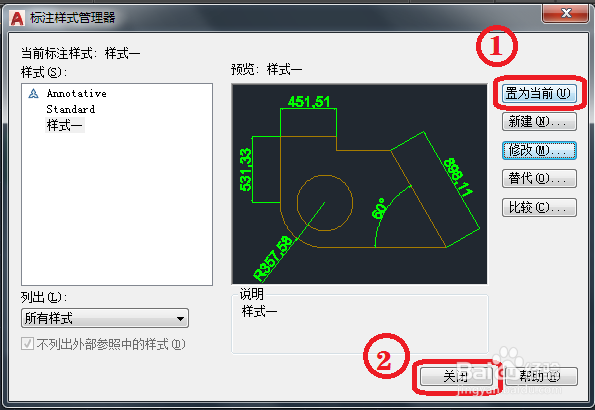
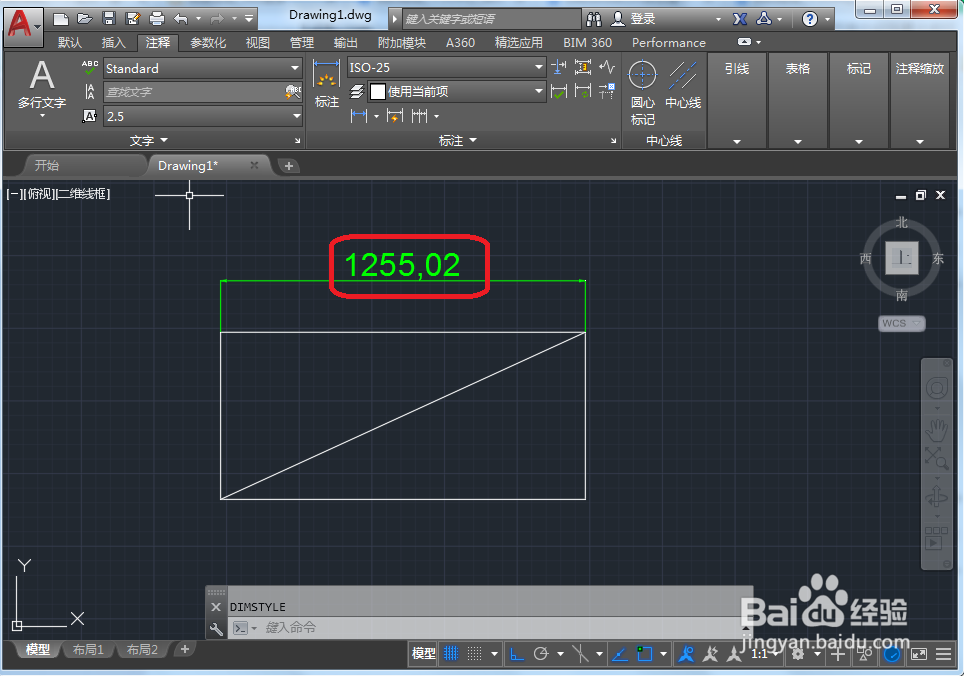 总结:
总结:
第一步:打开CAD图纸,看到图纸中标注字体很小,如下图所示。
 2/5
2/5第二步:输入快捷键命令“D”,然后按“Enter”键,如下图所示。
 3/5
3/5第三步:然后点击窗口中的“样式一”,再点击“修改”,如下图所示。
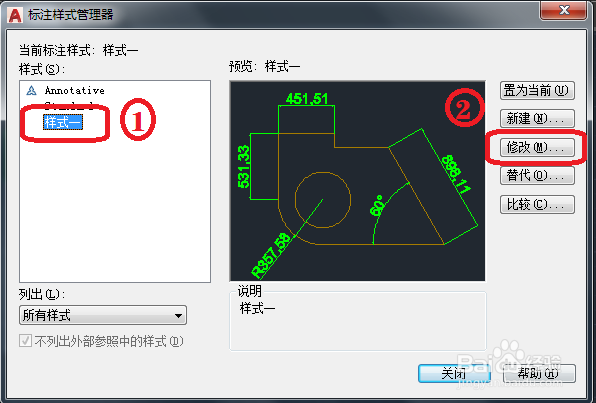 4/5
4/5第三步:这是会弹出一个样式修改界面,点击“文字”,将“文字高度”设置成合适的数值,这里设置成“80”,然后点击“确定”,如下图所示。
 5/5
5/5第五步:再点击窗口中的“置为当前”,点击“关闭”,这样标注字体大小就设置完成了,如下图所示。
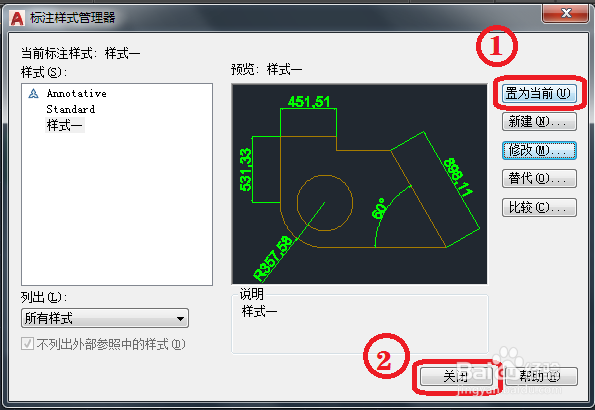
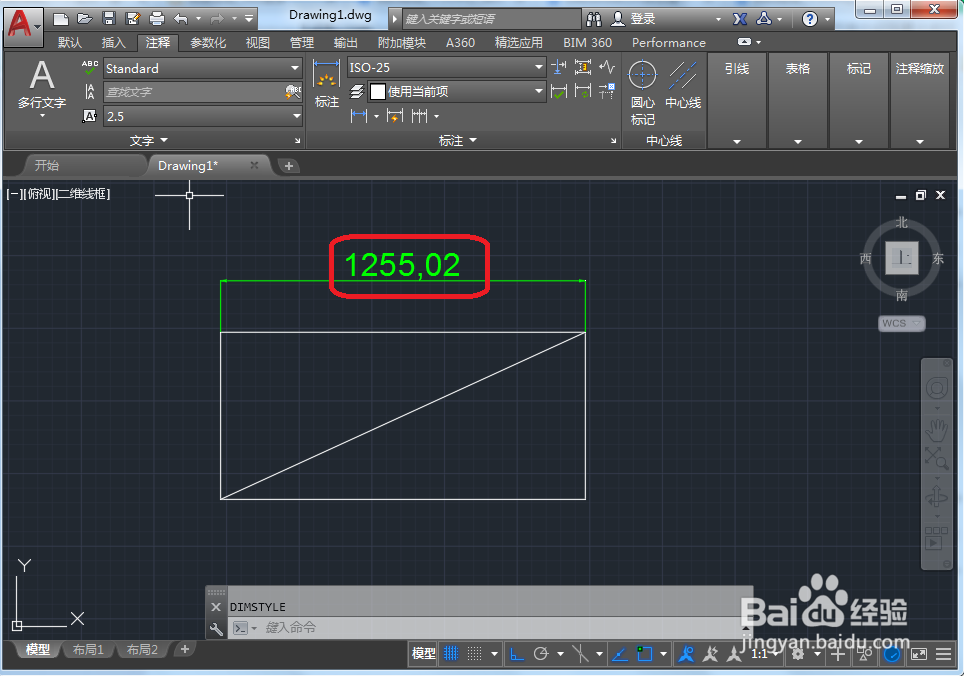 总结:
总结:1、打开CAD图纸,输入快捷键命令“D”,然后按“Enter”键。
2、点击窗口中的“样式一”,再点击“修改”,点击“文字”,将“文字高度”设置成合适的数值,这里设置成“80”,然后点击“确定”。
3、点击窗口中的“置为当前”,点击“关闭”。
注意事项tips:命令“D”为打开标注样式的指令。
版权声明:
1、本文系转载,版权归原作者所有,旨在传递信息,不代表看本站的观点和立场。
2、本站仅提供信息发布平台,不承担相关法律责任。
3、若侵犯您的版权或隐私,请联系本站管理员删除。
4、文章链接:http://www.1haoku.cn/art_828916.html
上一篇:跟餐馆一样的开锅花菜
下一篇:行驶证不是本人怎么买保险
 订阅
订阅